Thủ thuật
Hướng dẫn cách tìm kiếm và thay thế từ, cụm từ trong Word nhanh, đơn giản nhất
Viết lách là một công việc mà chắc chắn các bạn sẽ phải sửa đi sửa lại những từ ngữ rất nhiều để có được một đoạn văn bản như ý muốn. Vậy thì các bạn sẽ rất tốn công sức nếu thực hiện công việc chỉnh sửa này một cách thủ công. Ngoài ra, chức năng tìm kiếm và thay thế trong Excel thì bài viết dưới đây sẽ hướng dẫn các bạn cách tìm kiếm và thay thế từ trong Word nhanh nhất. Hãy cùng tìm hiểu để biết thêm thông tin chi tiết nhé.
Lợi ích của việc tìm kiếm và thay thế từ, cụm từ có trong Word
- Thứ nhất, tìm tất cả các từ giống nhau một cách nhanh chóng, dễ dàng.
- Thứ hai, đếm số lần xuất hiện của một từ nào đó trong văn bản.
- Thứ ba, thay thế các từ giống nhau bằng một từ khác chỉ trong 1 lần.
Hướng dẫn tìm kiếm từ, cụm từ trong Word
Hướng dẫn nhanh
Các bạn hãy chọn Home > Chọn vào Find hoặc nhấn chọn vào Ctrl + F > Nhập từ cần tìm vào > Nhấn chọn Enter hoặc Ok > Lúc này tất cả các từ bạn cần tìm sẽ hiện ra.
Hướng dẫn chi tiết
Bước 1: Các bạn chọn Home rồi chọn vào Find, hoặc để nhanh hơn các bạn nhấn chọn Ctrl + F.
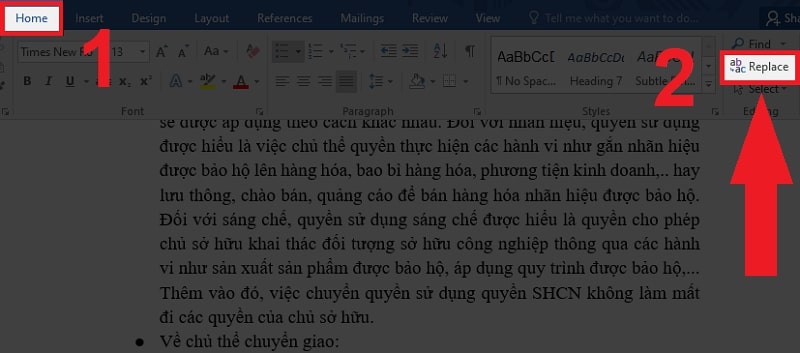
Các bạn chọn Home rồi chọn vào Find, hoặc để nhanh hơn các bạn nhấn chọn Ctrl + F.
Bước 2: Nhập từ các bạn cần tìm, nhấn chọn Enter hoặc Ok thì tất cả các từ các bạn cần tìm sẽ hiện ra.
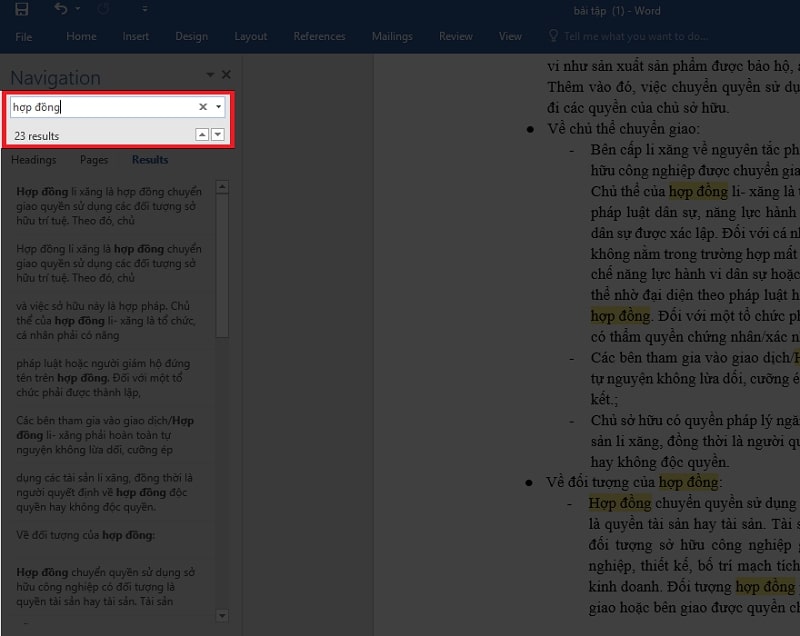
Nhập từ các bạn cần tìm, nhấn chọn Enter hoặc Ok thì tất cả các từ các bạn cần tìm sẽ hiện ra.
Những từ các bạn tìm kiếm sẽ được in đậm như ảnh dưới đây.
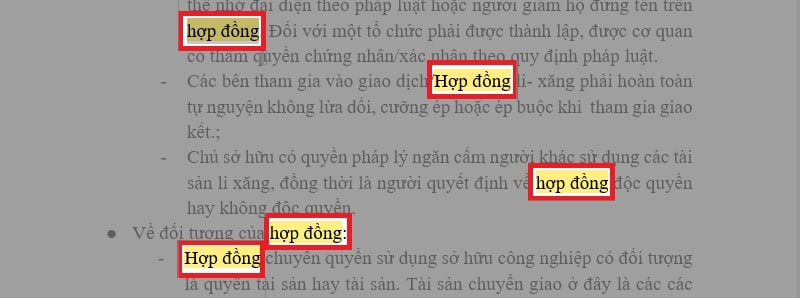
Những từ, cụm từ các bạn tìm kiếm được highlight
Lưu ý: Chức năng tìm kiếm sẽ không phân biệt chữ viết hoa hay là viết thường mà chỉ sẽ hiển thị tất cả các kết quả của từ đó thôi.
Hướng dẫn tìm kiếm và thay thế từ, cụm từ trong Word
Hướng dẫn cách làm nhanh
Các bạn chọn Home > Chọn vào Replace hoặc là nhấn Ctrl + H > Nhập từ, cụm từ mà bạn muốn tìm để thay thế > Nhập từ, cụm từ để thay thế từ tìm được vào > Nhấn chọn Find Next, Replace hoặc Replace All để tìm và thay thế từ các bạn muốn.
Hướng dẫn chi tiết
Bước 1: Chọn vào Home rồi chọn tiếp Replace hoặc là nhấn Ctrl + H để mở bảng thay thế.
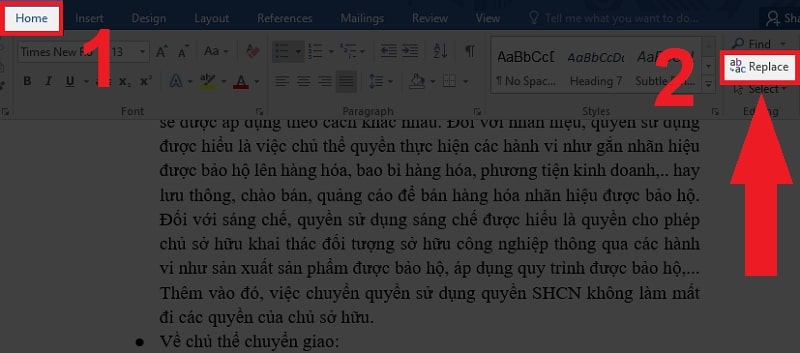
Chọn vào Home rồi chọn tiếp Replace hoặc là nhấn Ctrl + H để mở bảng thay thế.
Bước 2: Nhập từ, cụm từ mà các bạn muốn tìm kiếm để thay thế vào ô Find what.
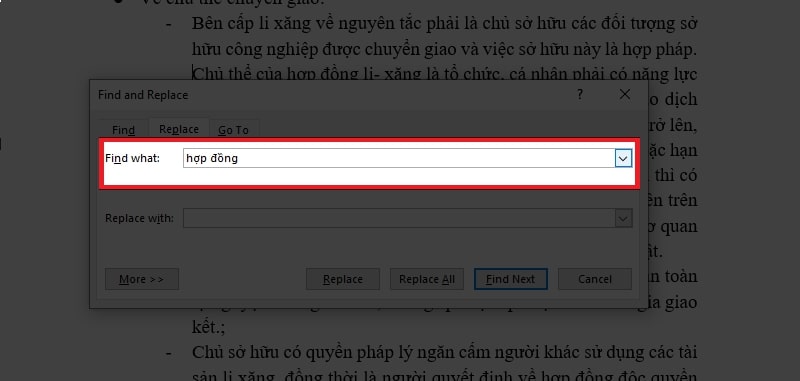
Nhập từ, cụm từ mà các bạn muốn tìm kiếm để thay thế vào ô Find what.
Bước 3: Nhập từ, cụm từ các bạn muốn thay thế vào ô Replace with.
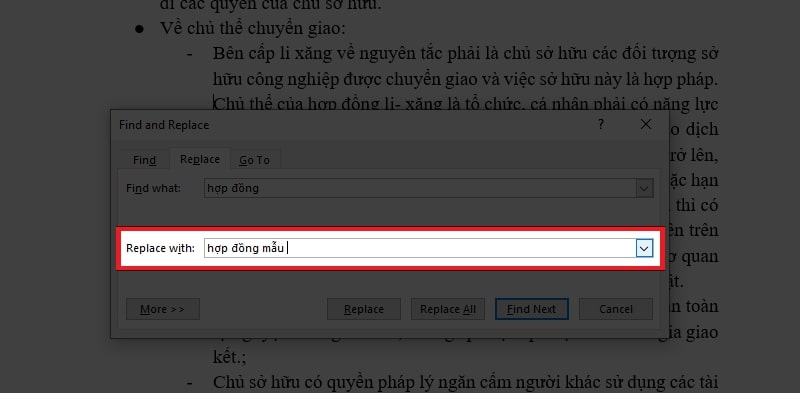
Nhập từ, cụm từ các bạn muốn thay thế vào ô Replace with.
Bước 4: Khi các bạn click chuột vào Find Next, màn hình sẽ bôi đen lần lượt cụm từ mà các bạn đang tìm kiếm.
Ví dụ với cụm từ "Hợp đồng" thì khi các bạn bấm Find Next, màn hình sẽ hiển thị cụm từ là "Hợp đồng" ở vị trí 1, khi các bạn bấm tiếp Find next, màn hình sẽ hiển thị cụm từ "Hợp đồng" ở vị trí 2 cho đến khi hết kết quả hiển thị hết.
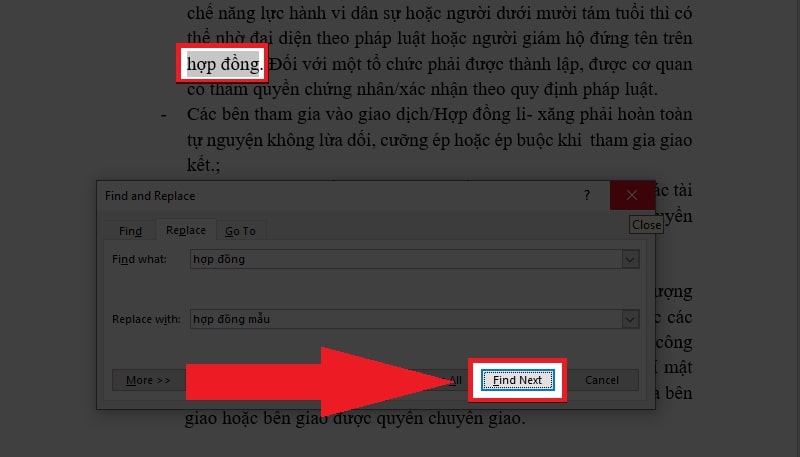
Khi các bạn click chuột vào Find Next, màn hình sẽ bôi đen lần lượt cụm từ mà các bạn đang tìm kiếm.
Bước 5: Khi chọn vào Replace hệ thống sẽ thay thế từ/cụm từ một cách lần lượt. Một lần bấm Replace sẽ là một lần thay thế.
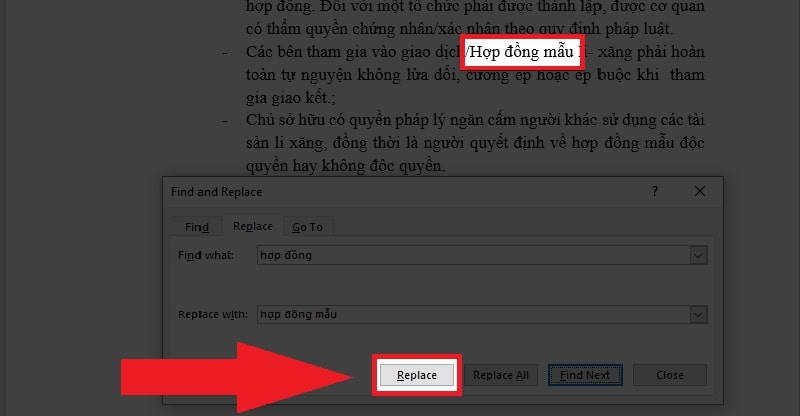
Khi chọn vào Replace hệ thống sẽ thay thế từ/cụm từ một cách lần lượt. Một lần bấm Replace sẽ là một lần thay thế.
Bước 6: Các bạn bấm Replace All. Tất cả các từ tìm được đều sẽ bị thay thế bằng từ mà các bạn đã nhập trước đó.
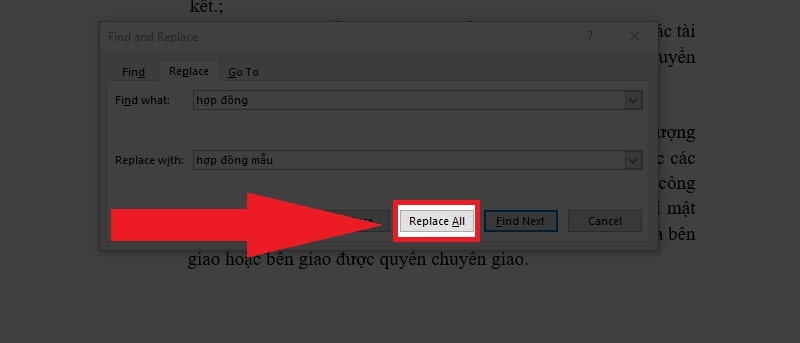
Các bạn bấm Replace All. Tất cả các từ tìm được đều sẽ bị thay thế bằng từ mà các bạn đã nhập trước đó.
Cuối cùng, hệ thống sẽ hiện lên bảng thông báo về số từ mà các bạn vừa đã thay thế. Nhấn OK là được.
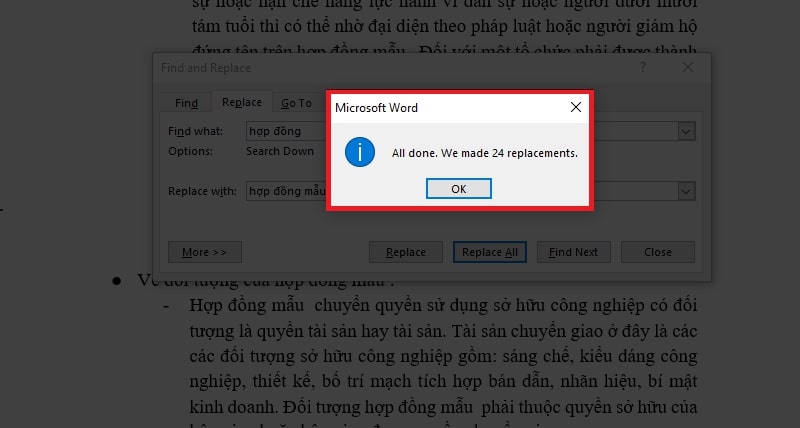
Hệ thống sẽ hiện lên số từ mà bạn đã được thay thế
Lưu ý: Tìm kiếm và thay thế sẽ KHÔNG phân biệt chữ hoa và chữ thường. Do đó, các bạn nên cân nhắc khi sử dụng Replace All.
Vậy là chỉ với những bước vô cùng đơn giản ở trên các bạn đã có thể dễ dàng tìm kiếm cũng như thay thế từ và cụm từ các bạn muốn rồi. Nếu các bạn thấy bài viết trên hữu ích thì hãy chia sẻ với mọi người xung quanh và để lại bình luận cho tụi mình được biết nhé, hẹn gặp các bạn trong những bài viết au.

 Tin công nghệ
Tin công nghệ
 Game
Game
 Đánh giá
Đánh giá
 Thủ thuật
Thủ thuật
 Tư vấn
Tư vấn
 Khám phá
Khám phá
 Tin khuyến mãi
Tin khuyến mãi
 Review - Video
Review - Video
 PC DIY
PC DIY
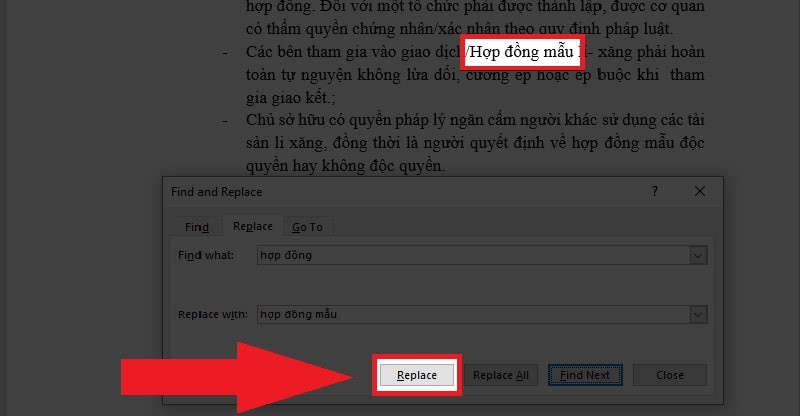
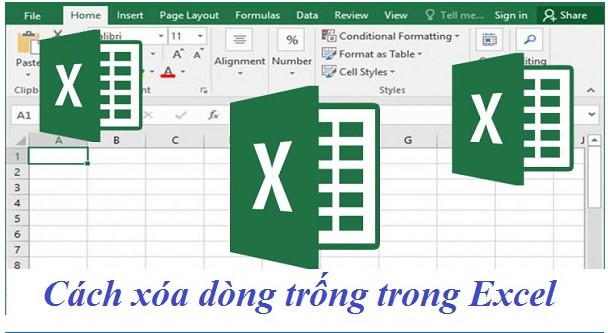

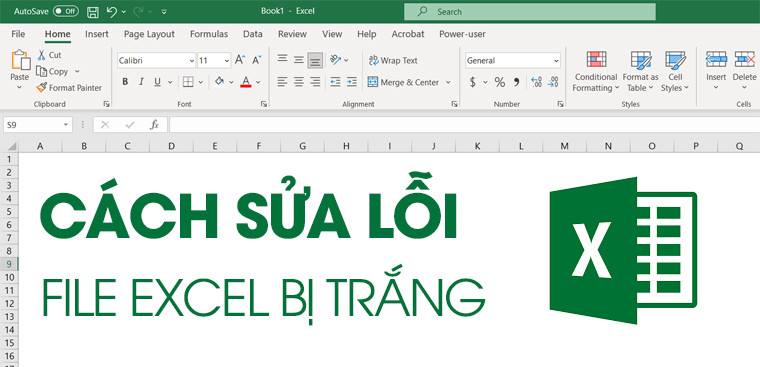
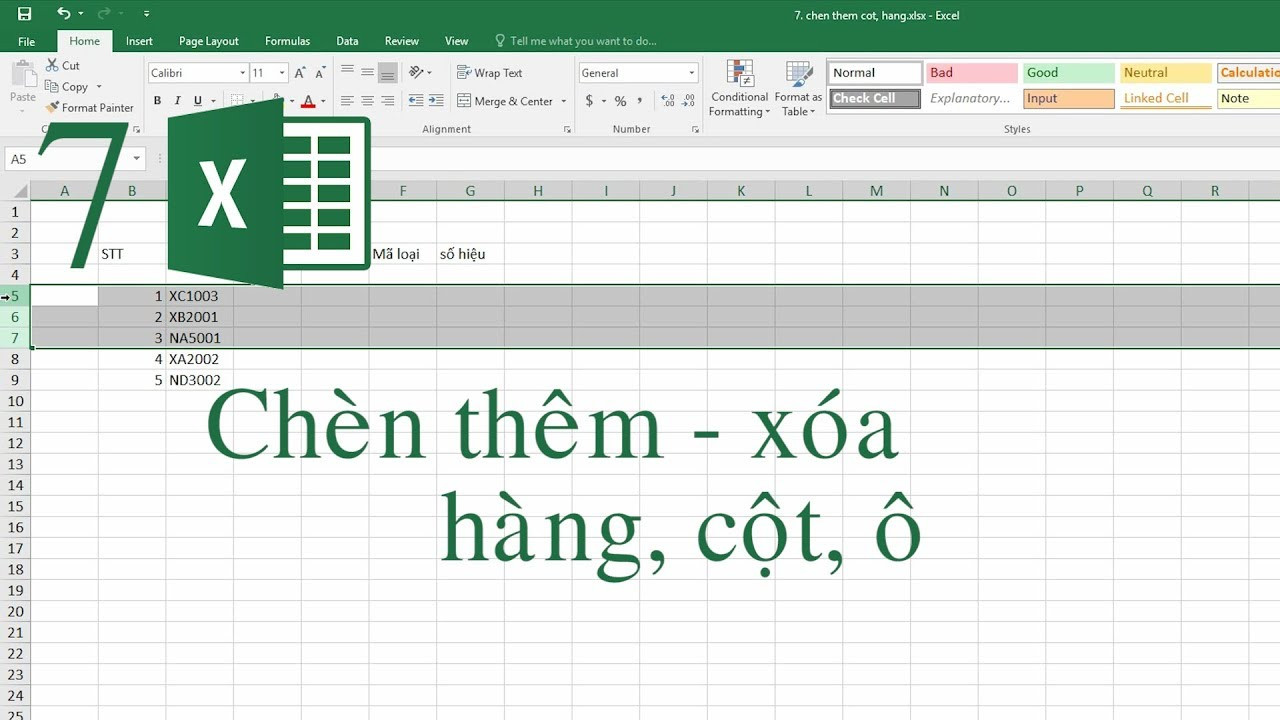
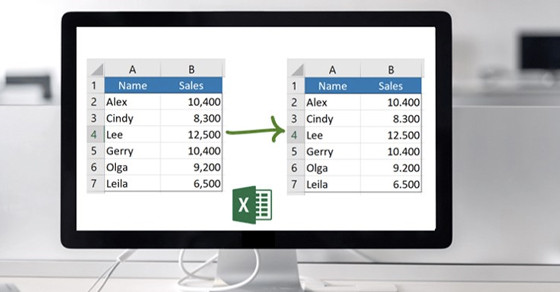
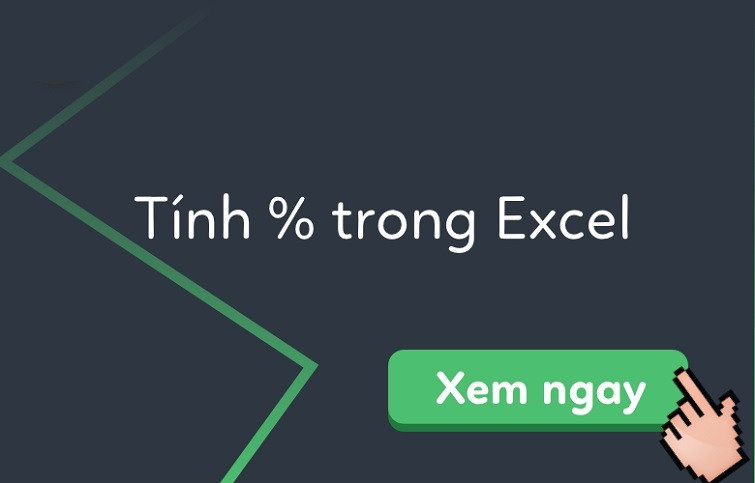







Bình luận bài viết